2023-07-08 289

具体步骤如下:
方法一、
1、按触控板上的右键,然后选择个性化,选更改桌面图标。
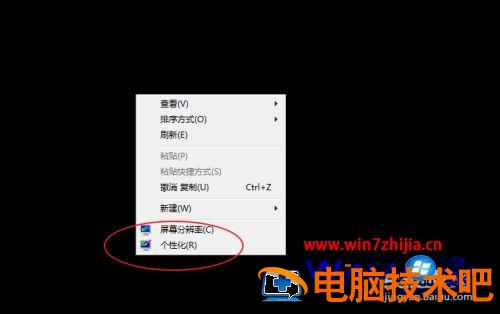
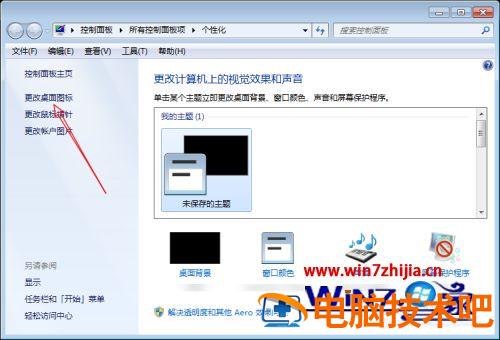
2、把【计算机】【用户的文件】前面的选择上,点击确定,那么桌面上的计算机我的电脑就会回来了的。
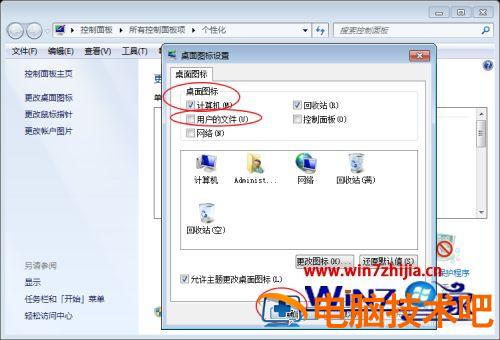
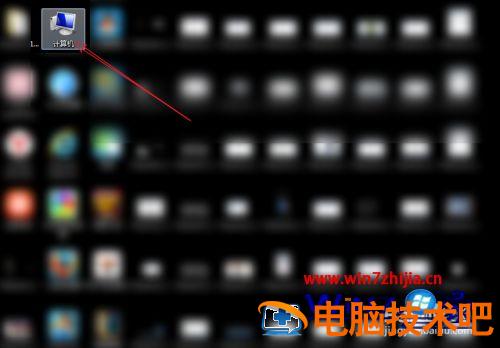
方法二、
1、如果右键用不了的,那么点击开始,点击控制。

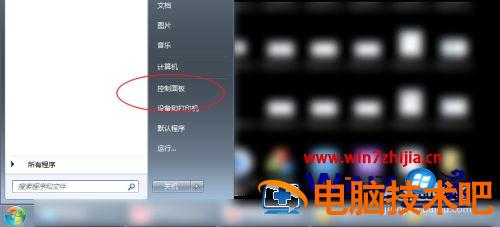
2、点击【外观和个性化】,点击【个性化】。
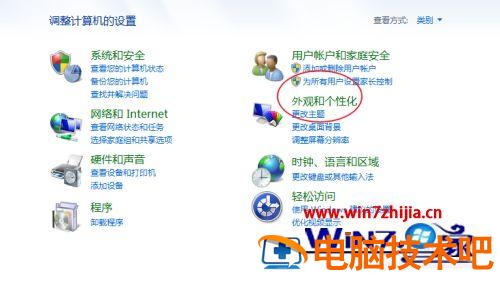
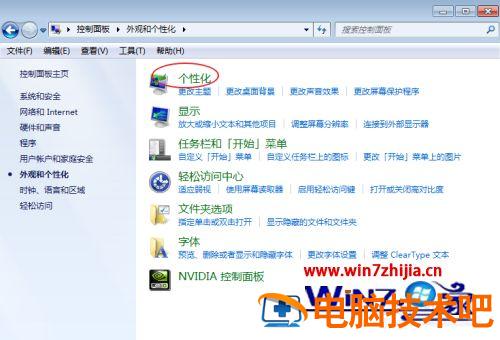
3、点选【更改桌面图标】,点击计算机,勾上即可。


上面给大家讲述的就是笔记本显示我的电脑的详细设置方法,有遇到相同情况的用户们可以采取上面的方法步骤来进行操作就会显示出来了。
原文链接:https://000nw.com/4844.html
=========================================
https://000nw.com/ 为 “电脑技术吧” 唯一官方服务平台,请勿相信其他任何渠道。
系统教程 2023-07-23
电脑技术 2023-07-23
应用技巧 2023-07-23
系统教程 2023-07-23
系统教程 2023-07-23
软件办公 2023-07-11
软件办公 2023-07-11
软件办公 2023-07-12
软件办公 2023-07-12
软件办公 2023-07-12
扫码二维码
获取最新动态
